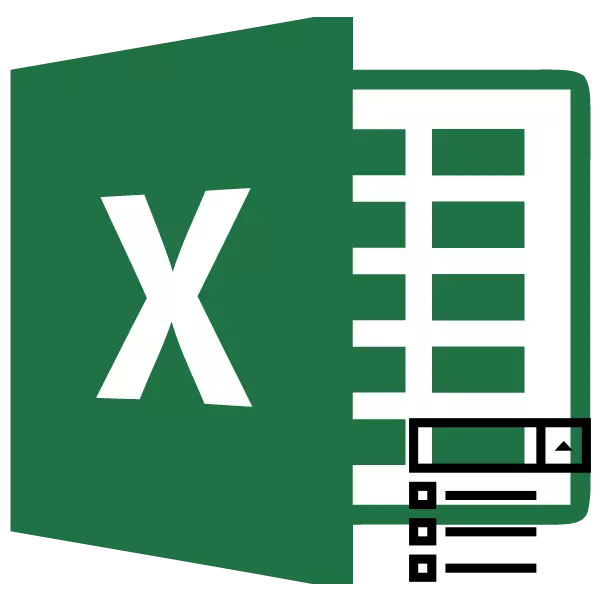
Тамчы исемле исемлек булдыру өстәлләрне тутыру мөмкинлеген сайлаганда вакытны сакларга гына түгел, ә үзеңне дөрес булмаган мәгълүматлардан сакларга мөмкинлек бирә. Бу бик уңайлы һәм практик корал. Әйдәгез аны Excel-ны ничек активлаштырырга, аны ничек кулланырга, шулай ук аны эшкәртүнең башка нюансларын белүләрен белик.
Тамчы исемлекләрен куллану
Түбәндә, яисә сөйләгәнчә, ачылучы исемлекләр еш кына өстәлләрдә кулланыла. Аларның ярдәме белән сез өстәл массивына бирелгән кыйммәтләр диапазонын чикли аласыз. Алар алдан әзерләнгән исемлектән генә кыйммәт ясарга рөхсәт итәләр. Бу бер үк вакытта мәгълүмат бирү процедурасын тизләтә һәм хатадан саклый.Булдыру тәртибе
Беренчедән, әйдәгез, ачылган исемлекне ничек ясарга икәнлеген белик. Моны "мәгълүмат тикшерү" дип аталган корал белән эшләү иң җиңел.
- Без өстәл массивының баганасын күрсәтәбез, тамаша исемлеген урнаштыру планлаштырыла. "Мәгълүматны тикшерү" төймәсенә "Мәгълүматны тикшерү" салынмасына һәм балчыкка күчү. Ул "Мәгълүмат белән эшләү" блокындагы тасмада локальләштерелгән.
- "Тикшерү" корал тәрәзә башлана. "Параметрлар" бүлегенә бар. Исемиядән "Мәгълүмат төре" өлкәсендә "исемлек" вариантын сайлагыз. Аннан соң без "Чыганак" өлкәсенә күченәбез. Монда исемлектә куллану өчен билгеләнгән исемнәр төркемен күрсәтергә кирәк. Бу исемнәр кул белән ясалырга мөмкин, һәм сез алар белән бер урында элеккегә урнаштырылса, аларга сылтама күрсәтә аласыз.
Әгәр дә кул белән керү сайланса, димәк, һәр исемлек әйбере бер-бер артлы секта булырга тиеш (;).

Әгәр дә сез булган өстәл массивыннан мәгълүматны кысасыгыз икән, сез урнашкан биткә барырга тиеш (ул икенчесендә урнашкан булса), курсорны мәгълүмат тикшерү тәрәзәсенең "Чыганак" өлкәсенә куегыз. , аннары исемлек урнашкан күзәнәкләр массивын күрсәтегез. Eachәрбер аерым шакмак аерым исемлек пункты белән бәйле мөһим. Аннан соң, күрсәтелгән диапазонгы координаталары "чыганак" өлкәсендә күрсәтелергә тиеш.
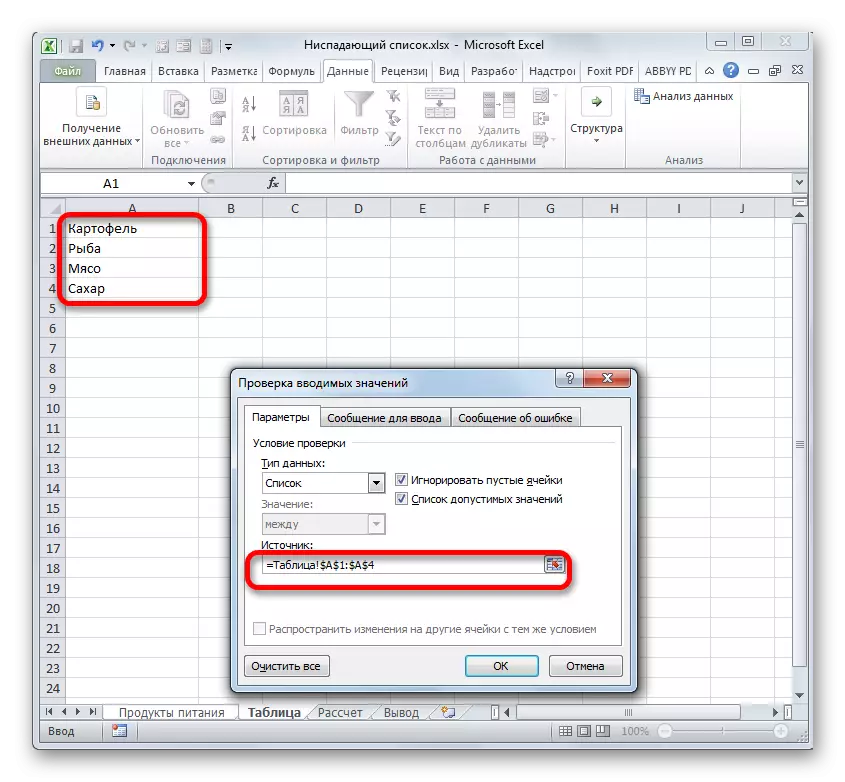
аралашу урнаштырырга икенче варианты исеме исемлегенә белән бер сафта йөкләмәсе бар. мәгълүмат кыйммәтләрен күрсәтелгән торган диапазоны сайла. формуласы string сул исемнәрен тора. ассортиментын сайланса килешү буенча, бу, беренче сайлап күзәнәкнең координаты күрсәтә. Без генә без тагын карап торган безнең максат өчен исеме гојурлар. исеме өчен төп таләпләр бу китап кысаларында уникаль дип, ярык бар һәм кирәк хат белән башлайырды. Хәзер бу әйбер мцяййян ителәчәк без мцяййян едилмишдир ки, ассортиментын дип.
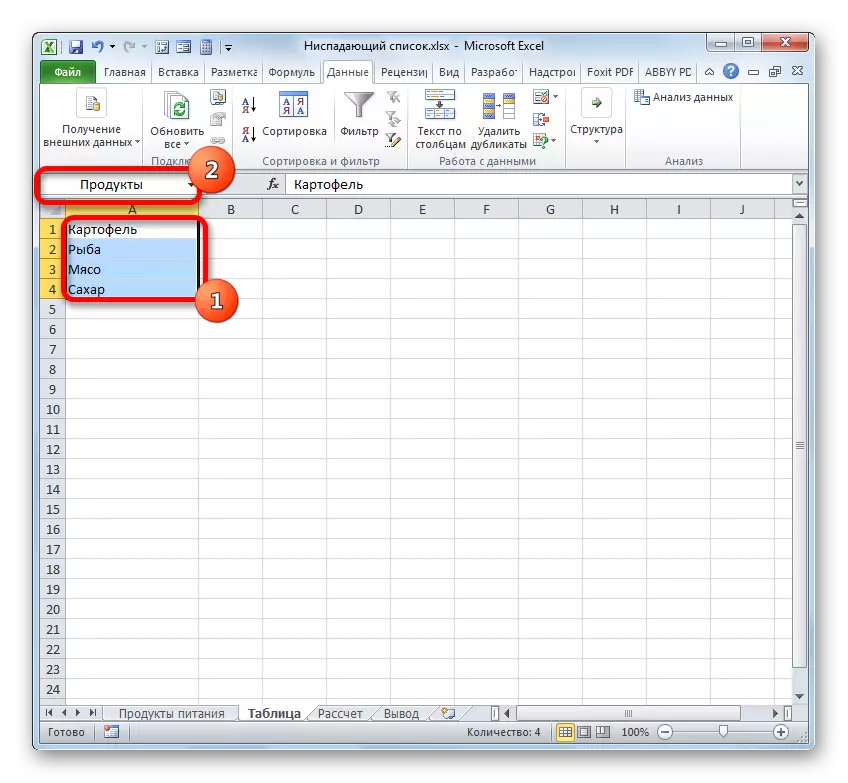
Хәзер "Чыганак" юнәлештә мәгълүмат йохланылмасы тәрәзә, сез "=" символы урнаштырырга кирәк, һәм аннары ул шундук соң без ассортиментын билгеләгән исеме керергә. Әлеге программа шунда исеме һәм сафта арасындагы мөнәсәбәтләр билгели, һәм ул урнашкан исемлегенә тартып булачак.
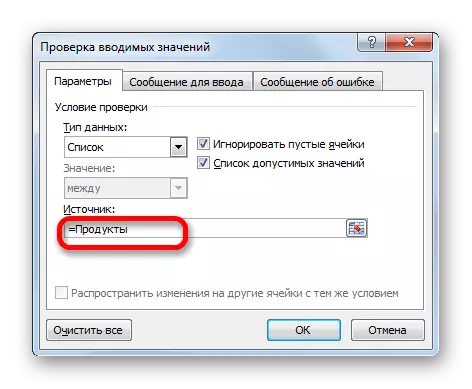
Әмма күпкә нәтиҗәлерәк сез "акыллы" өстәл convert әгәр исемлеге куллану кулланылачак. Мондый өстәл, бу су автоматик исемлеге әйберләр үзгәрә, кыйммәтләрен үзгәртү җиңелрәк булачак. Шулай итеп, бу ассортименты чынлыкта бер алыштыру өстәл әвереләчәк.
"акыллы" өстәл алып ассортиментын convert өчен, бу сайлау һәм бит кыстыргыч аны саклыйк. Анда "Гүзәл" блок тасмасы урнашкан, бу button "өстәл кебек форматы" дигән балчык. Зур стиль төркем ачылды. Бу өстәл функциональлеге көнне аерым бер стиль сайлау һичкемгә тәэсир итә, һәм шуңа күрә аларның берсен дә сайламый.
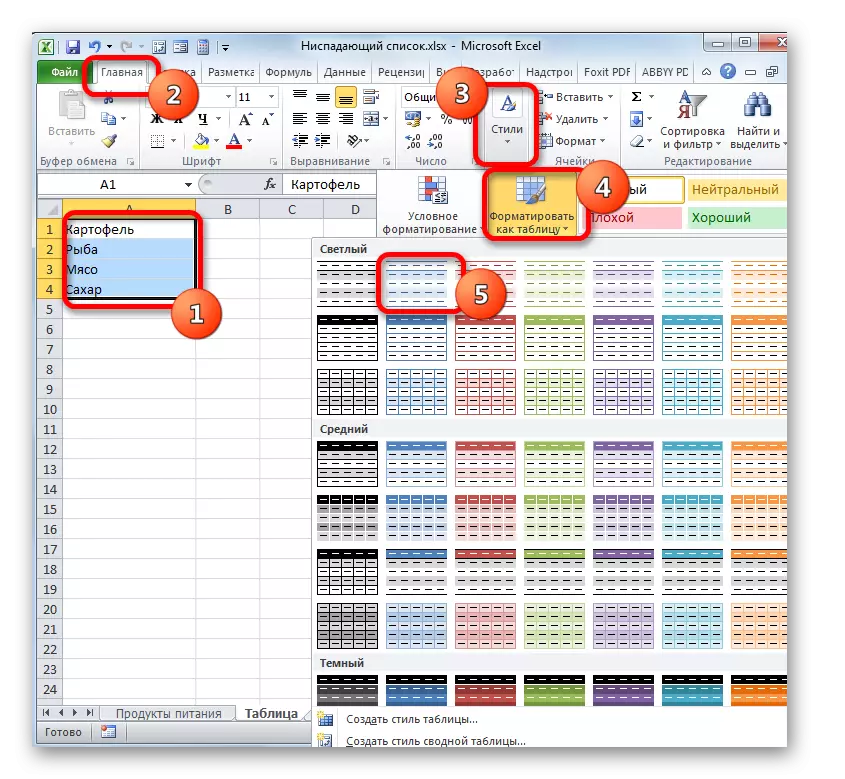
Шуннан соң, кечкенә тәрәзә сайлап сафта адресын үз эченә алган, ачыла. сайлап дөрес башкарды икән, димәк, һичнәрсә ихтыяҗлары үзгәрде. Безнең ассортименты юк коллекторлары, аннары "укыганда белән Table" шуңа күрә әйбер булырга тиеш түгел. махсус сезнең очракта, бу мөмкин булса да, исеме тятбиг едилир. Шуңа күрә без әле генә "OK" төймәсенә басыгыз ала.
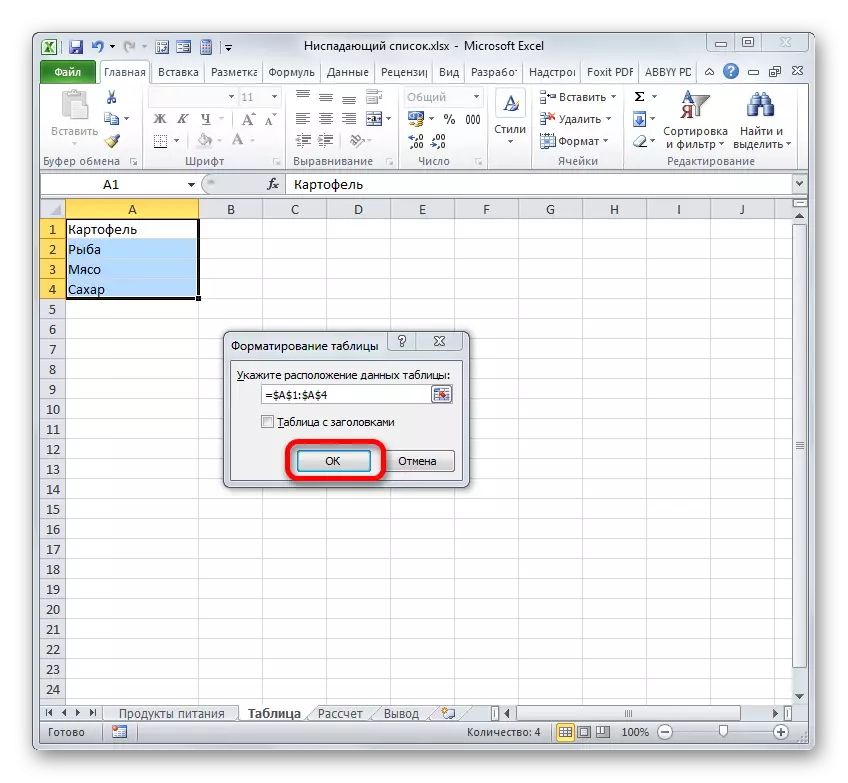
Шуннан соң, бу өлкәләр өстәл formattağı булачак. Бу акча бүлеп бирелә икән, димәк, сез ул автомат билгеләделәр name дип, names өлкәсендә күрергә мөмкин. Бу исем элек тясвир algorithm буенча мәгълүматлар тикшерү тәрәзә елда "Чыганак" яразийя куярга истифадя едиля биляр. сез икенче исеме кулланырга телибез икән, сезгә генә исеме исемнәрен буенча, бу алмаштыра алмый.
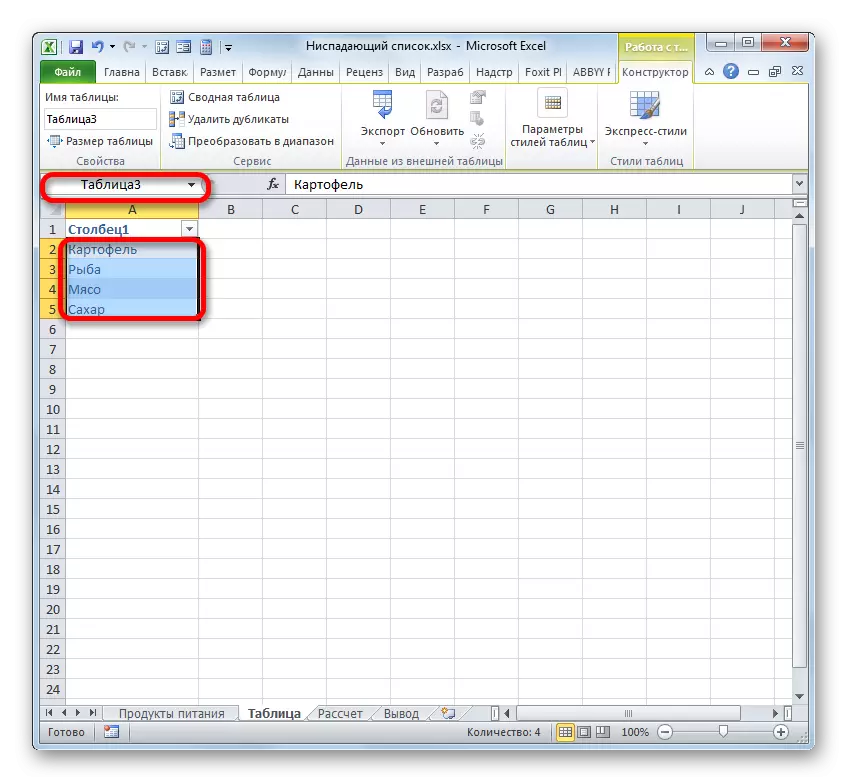
Әгәр дә исемлек башка китапта урнаштырылса, аны дөрес чагылдыру өчен "Функция DVSL кулланырга кирәк. Күрсәтелгән оператор текст формасында таблицалардагы элементларга "суперсолит" сылтамаларын формалаштыру өчен. Чынлыкта, процедура "элеккеге тасвирланган очракларда" чыганак "өлкәсендә генә" = "символның исемен күрсәтергә тиеш -" Двсл "символы булырга тиеш. Аннан соң, кашыкларда, диапазонның адресы бу функциянең аргументы, шул исәптән китап һәм таблицаның аргументы итеп күрсәтелергә тиеш. Чынлыкта, түбәндәге рәсемдә күрсәтелгәнчә.
- Моның өчен без процедураны мәгълүмат тикшерү тәрәзәсендә "Ярар" төймәсенә басып бетерә алыр идек, ләкин сез теләсәгез, форманы яхшырта аласыз. Мәгълүматны тикшерү тәрәзәсенең "кертү өчен хәбәрләргә" бар. Монда "Хәбәр" өлкәсендә сез кулланучылар куучы текстны ачылган исемлек белән яфрак элементына яза алырлык текстны яза аласыз. Без кирәк дип саный торган хәбәр язабыз.
- Аннары, без "Хата хәбәре" бүлегенә күчә. Монда "Хәбәр" өлкәсендә, сез кулланучы дөрес булмаган мәгълүматларга керергә тырышканда, ягъни ачылучы исемлектә юкка чыккан мәгълүматлар белән күзәтәчәк текстны кертә аласыз. "Күренү" өлкәсендә сез кисәтүче иконаны сайлый аласыз. "Ярар" турында хәбәр һәм балчык текстын кертегез.
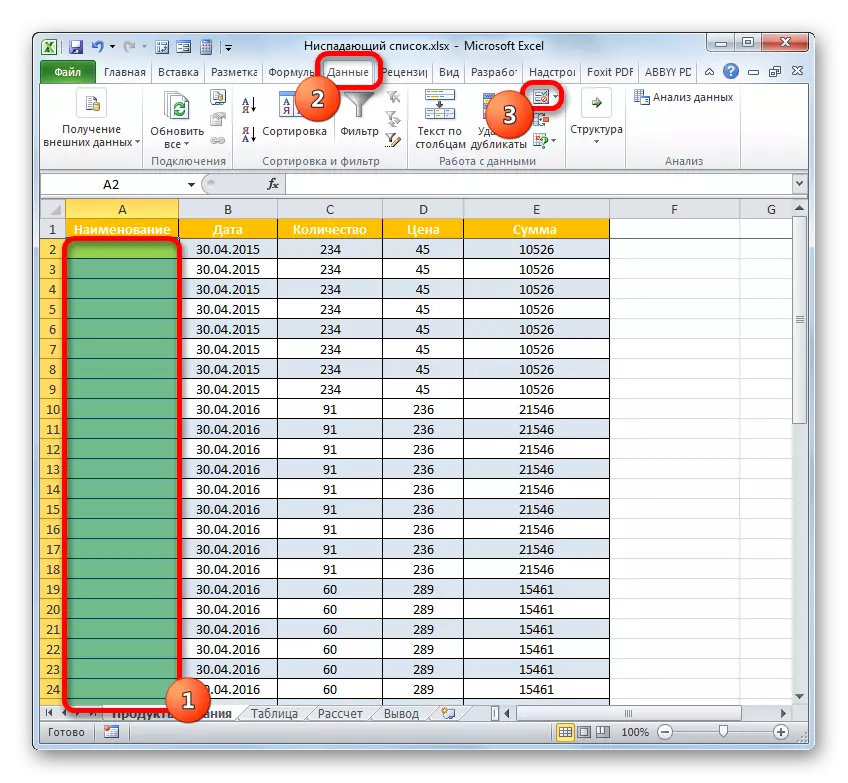

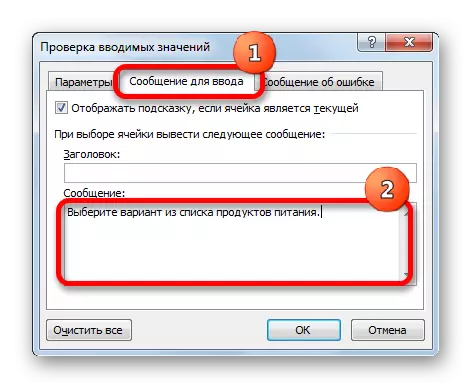
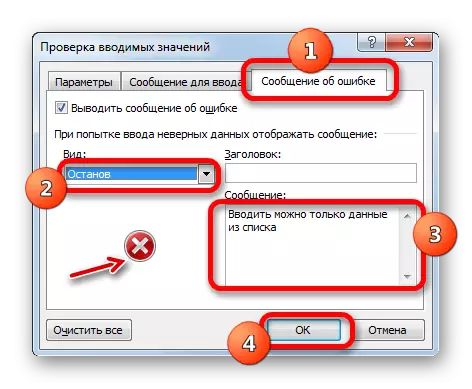
Дәрес: Excelда тамаша исемлеген ничек ясарга
Операцияләр
Хәзер әйдәгез, без югарыда яратылган корал белән ничек эшләргә икәнен аңлыйбыз.
- Әгәр дә без курсорны дистанция кулланылганга яфрак элементына куйсак, без мәгълүмат тикшерү тәрәзәсендә АКШ белән кертелгән мәгълүмат хәбәрен күрербез. Моннан тыш, күзәнәкнең уң ягына өчпочмак формасында пикторограмма пәйда булачак. Нәкъ менә бу исемлек элементларын сайлауда керергә хезмәт итә. Бу өчпочмакта балчык.
- Бу турыда баскач, әйберләр исемлегеннән меню ачык булачак. Анда элек мәгълүмат тикшерү тәрәзәсеннән ясалган барлык әйберләр бар. Аны кирәк дип саный торган вариантны сайлагыз.
- Сайланган вариант шакмакта күрсәтеләчәк.
- Әгәр дә без исемлектә булмаган кыйммәтле күзәнәккә керергә тырышсак, бу гамәл тыелачак. Шул ук вакытта, сез мәгълүмат тикшерү тәрәзәсенә кисәтүче хәбәр кертсәгез, ул экранда күрсәтелә. Кисәтү тәрәзәсендә "юкка чыгару" төймәсенә басыгыз, кисәтүче тәрәзәсендә һәм дөрес мәгълүмат кертү омтылышы белән.
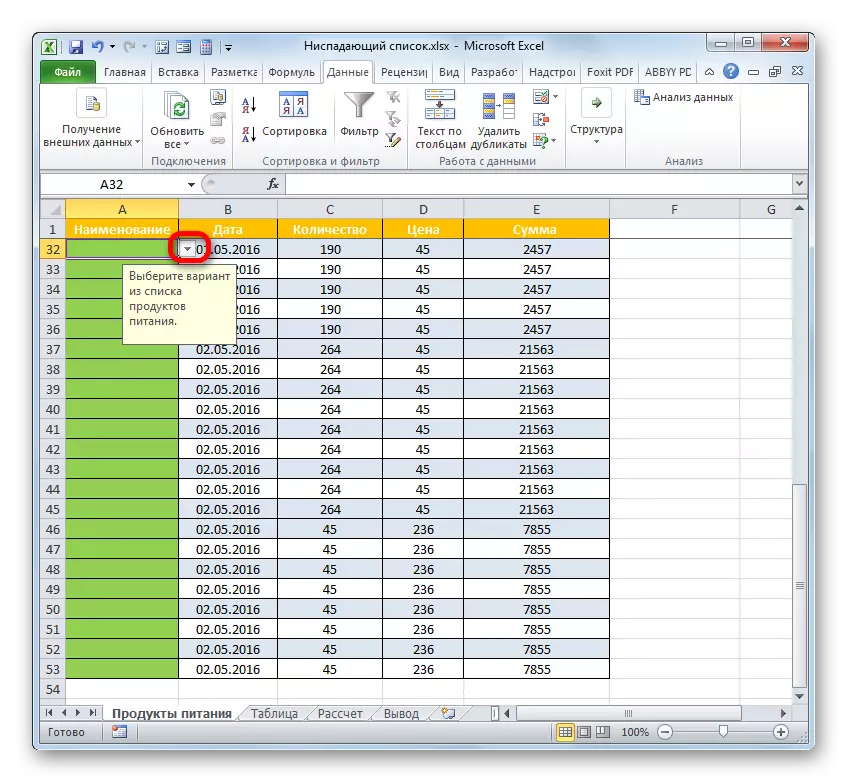
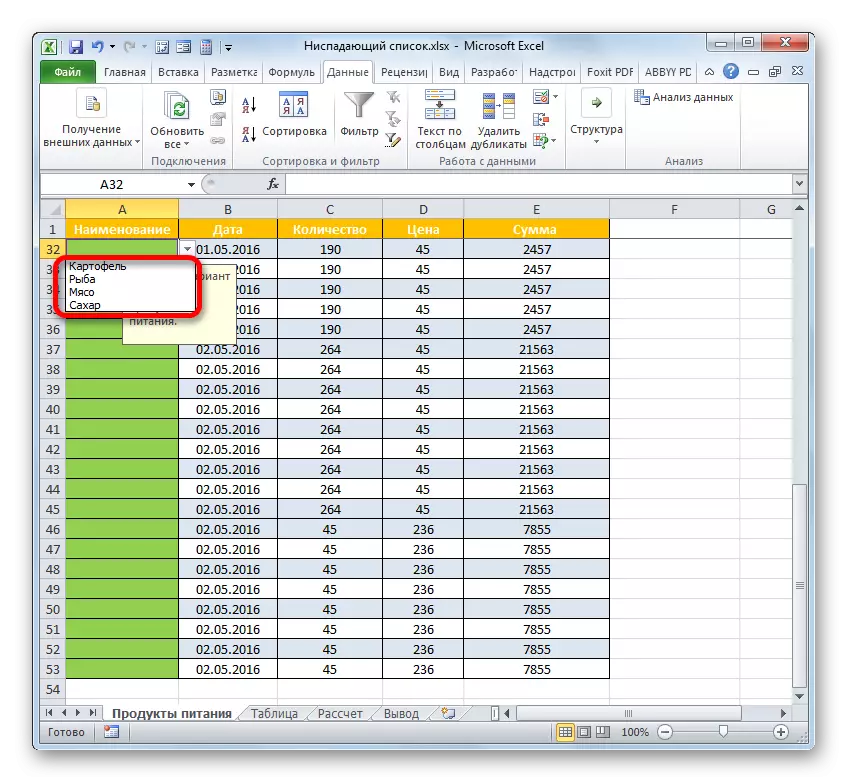
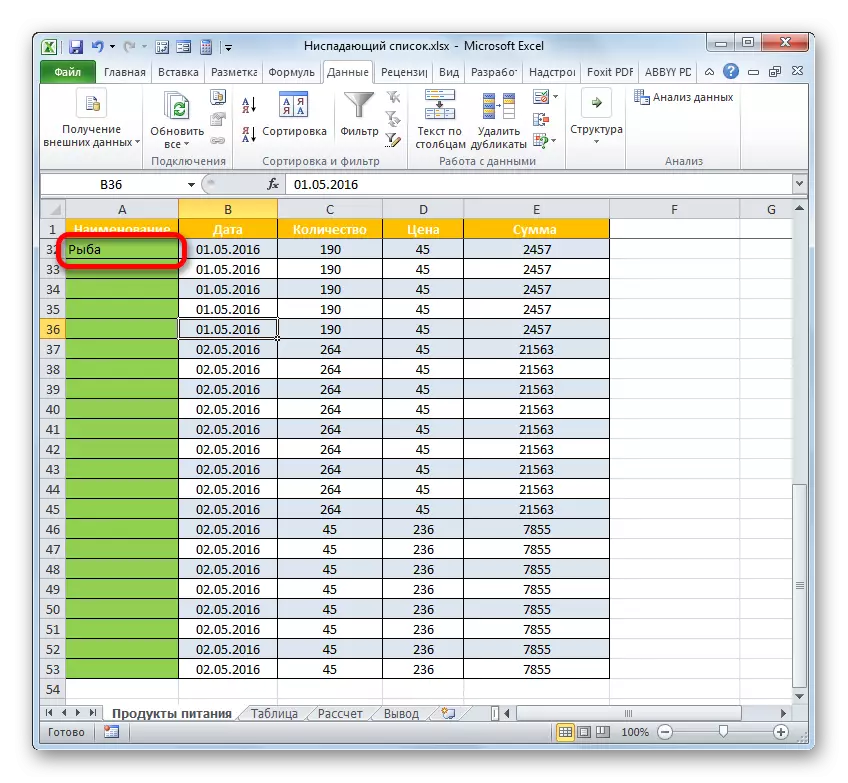
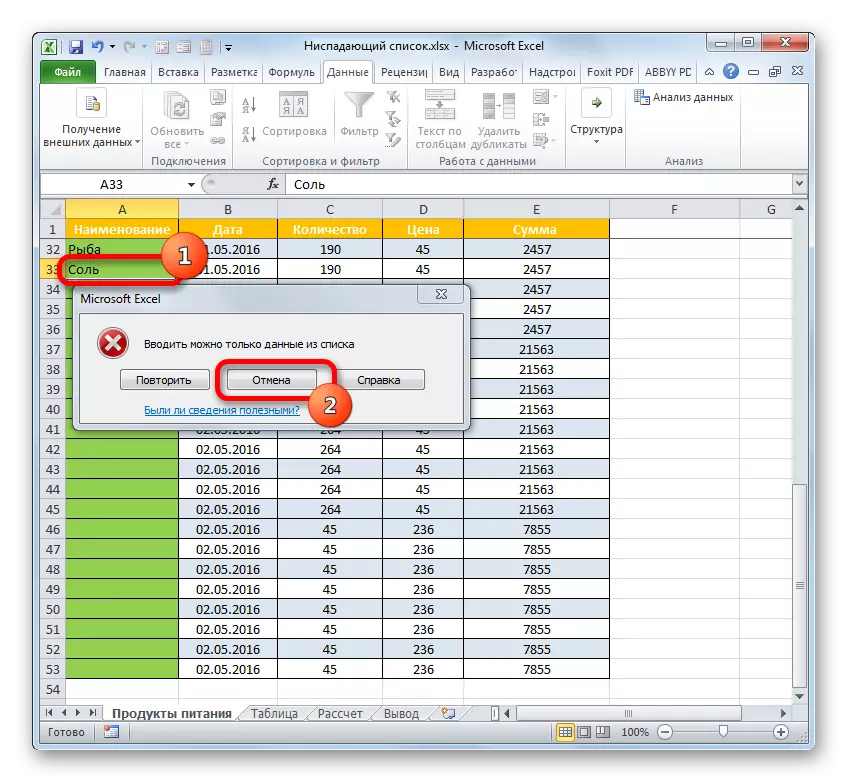
Шул рәвешле, кирәк булса, бөтен таблицаны тутырыгыз.
Яңа элемент өстәү
Ләкин миңа яңа элемент өстәргә нәрсә кирәк? Мондагы гамәлләр мәгълүмат тикшерү тәрәзәсендәге исемлек форматын ничек формалаштырганыңа бәйле: кул белән капланган яки өстәл массивыннан алынган.
- Исемлекне формалаштыру өчен мәгълүмат өстәл массивыннан тартылса, аңа керегез. Диапазон ассортиментын сайлагыз. Әгәр бу "акыллы" өстәл булмаса, ләкин гади мәгълүматлар, аннары массив уртасында сызык куярга кирәк. Әгәр дә сез "акыллы" таблицаны куллансагыз, бу очракта аның астындагы беренче юлда кирәкле кыйммәтне кертергә җитәрлек, һәм бу юл шунда ук өстәл массивына керәчәк. Бу без югарыда телгә алынган "акыллы" өстәлнең өстенлеге.
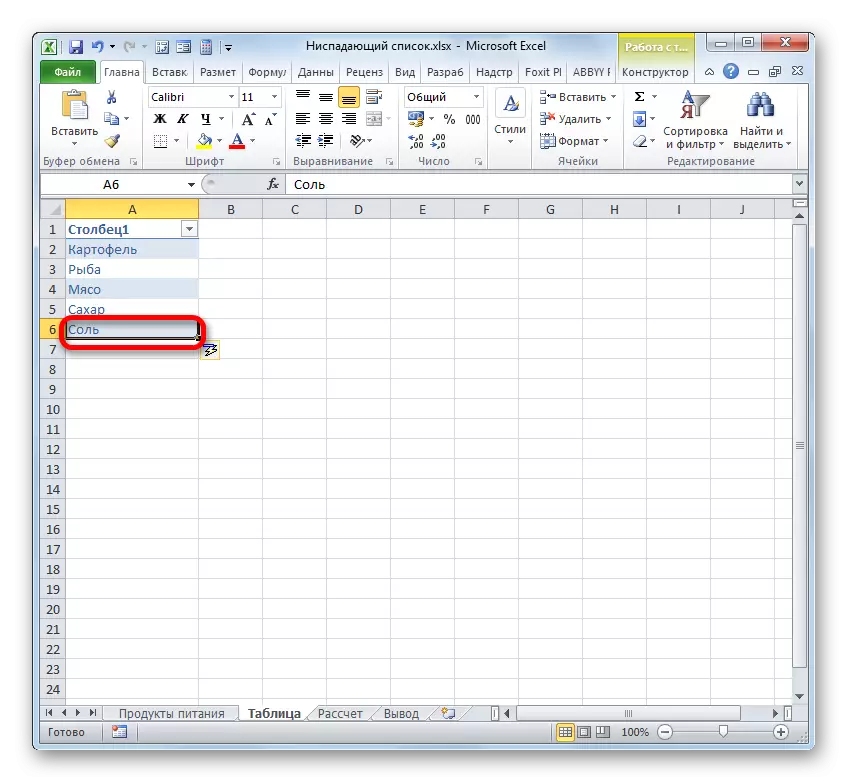
Ләкин, без регуляр диапазон ярдәмендә катлаулырак вакыйга белән эш итәбез. Шулай итеп, без күзәнәкне күрсәтелгән массив уртасында күрсәтәбез. Ягъни бу шакмак өстендә һәм аның астында массивның күбрәк юллары булырга тиеш. Тычканның уң төймәсе белән билгеләнгән фрагментта балчык. Менюда "Паста ..." вариантын сайлагыз.
- Тәрәзә башлана, анда кертү объектын сайлау ясалырга тиеш. "Сызык" опциясен сайлагыз һәм "Ярар" төймәсенә басыгыз.
- Шулай итеп, буш сызык өстәлә.
- Ачылучы исемлектә күрсәтелергә теләгән кыйммәтне кертегез.
- Аннан соң, без тамчыга төшкән планшома массивына кайтачакбыз. Өчпочмакка басып, массив күзәнәгенең уң ягына, без булган исемлек өчен кирәкле кыйммәт өстәлгәнен күрәбез. Хәзер, теләсәгез, таблицам элементына кертергә сайлый аласыз.
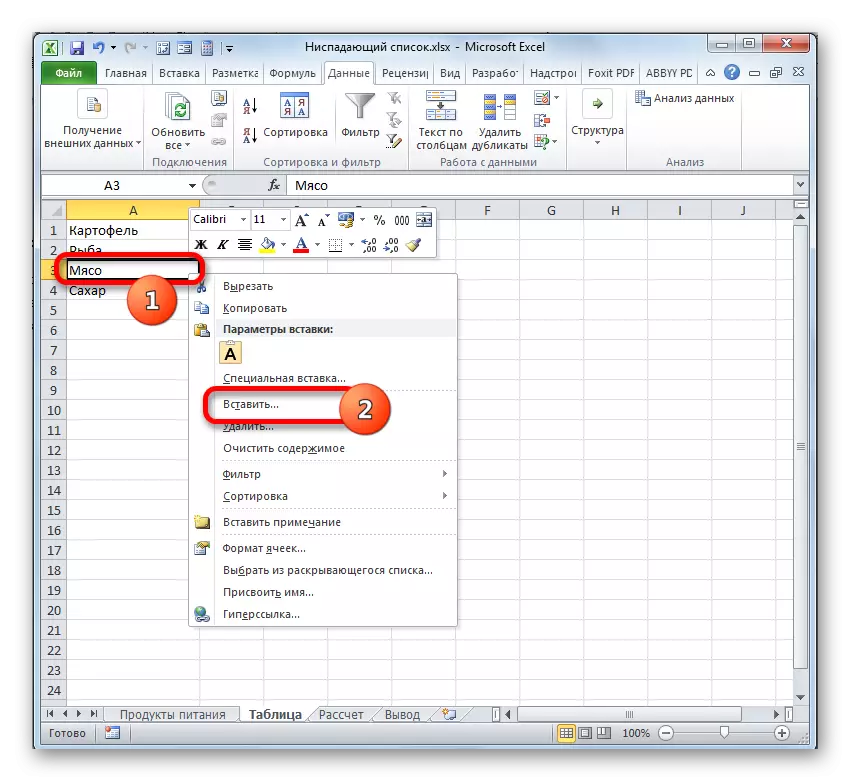
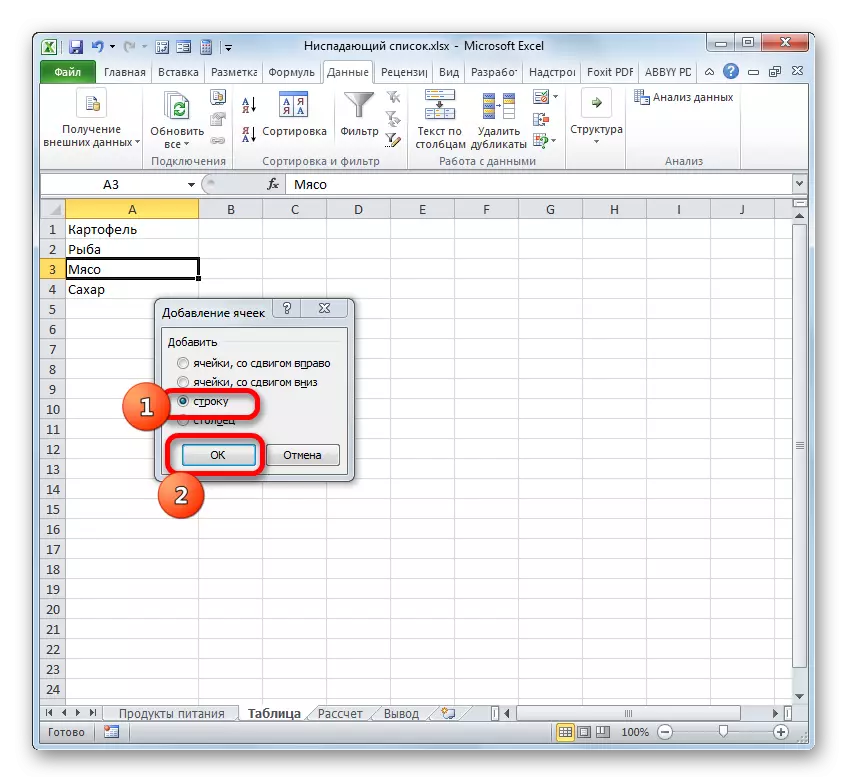
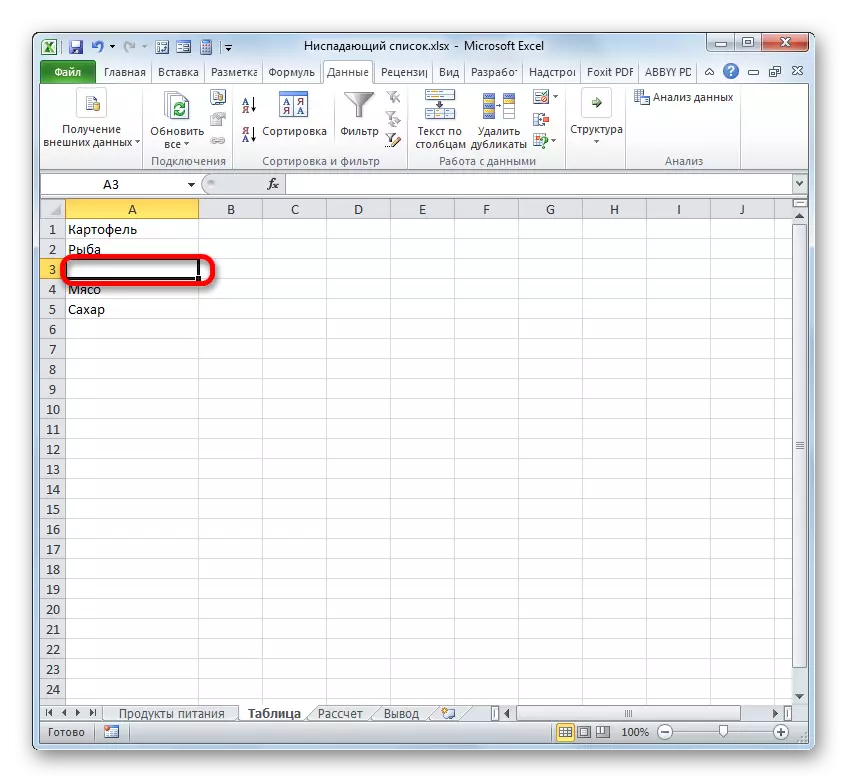
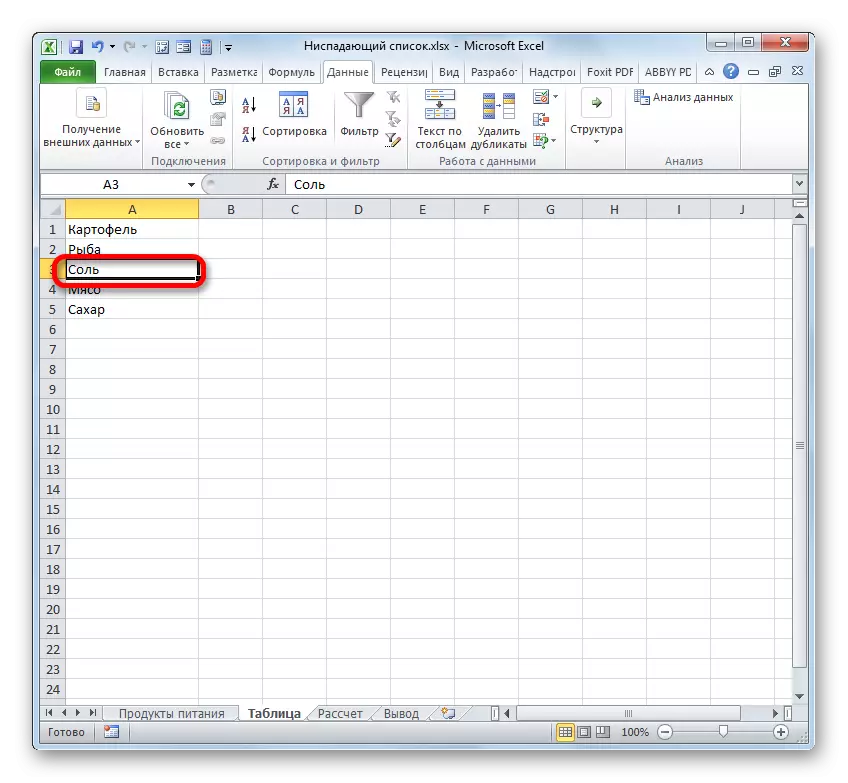
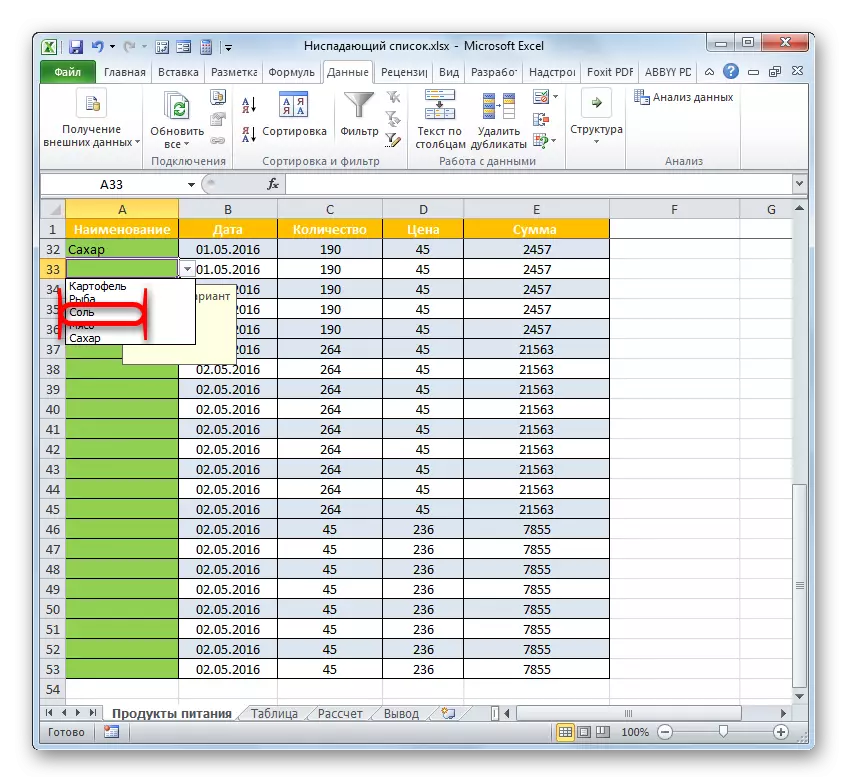
Ләкин кыйммәтләр исемлеге аерым таблицадан түгел, ә кул белән ясалган булса, нәрсә эшләргә? Бу очракта берәр әйбер өстәр өчен, шулай ук аның алгоритмы бар.
- Ачылган исемлектәге барлык таблицалар диапазонын күрсәтәбез. "Мәгълүматны" салынмага керегез һәм "Мәгълүматны тикшерү" төймәсенә басыгыз.
- Бу тикшерү тәрәзә башланган. Без "параметрлары" бүлегендә күчәргә. күрергә мөмкин, без элек аларны кебек, монда көйләнмәләре нәкъ шул ук. Без бу очракта "source" кызыклы булачак. Без инде бер өтер белән Через аша исемлеге бар өсти (;) бәясен яки без ачылучан исемлек күрергә телибез, дип кыйммәтләрен. "Ярар" белән балчык кушып.
- без өстәл сафта ачылучан исемлек ачыла икән, без кыйммәтле өстәлде күрерсез.
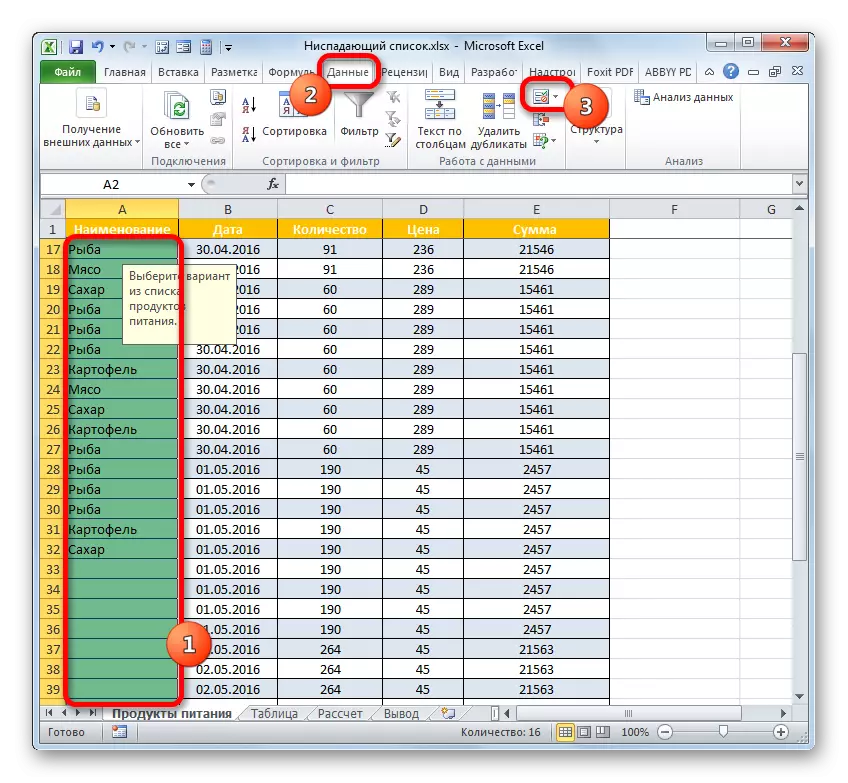
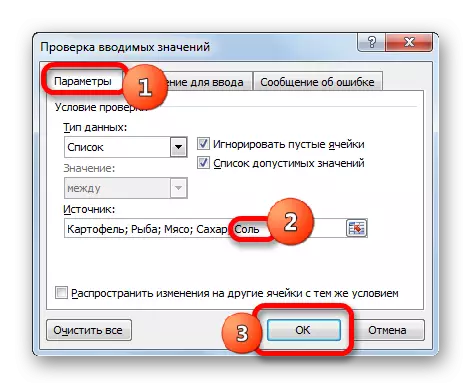

лары item
элементына исемлегенә эютцрцлмяси ялавя нәкъ шул ук algorithm да алып барыла.
- мялуматлар өстәл сафта кадәр катгыйланган икән, соңра бетерелгән булырга бәясен урнашкан, шакмак дөрес-басыгыз бу өстәл һәм балчык барырга. Бу контекст сайлак елда, «Бетерү ..." варианты буенча сайлау туктатырга.
- Тәрәзә чистарту тәрәзә аларга өстәп, без күргән бер диярлек охшаш. Монда без "OK" буенча "string" дәрәҗәсен һәм балчык ялгану куйды.
- без күреп була торган өстәл сафта дән A кыллы, бетерелгән.
- Хәзер без бер тамчы-down исемлеге белән күзәнәкләр бар анда өстәл кайтырга. шакмакка уң өчен triangle балчык. Бу хитам исемлеге без ерак item югалып икәнен күрәбез.
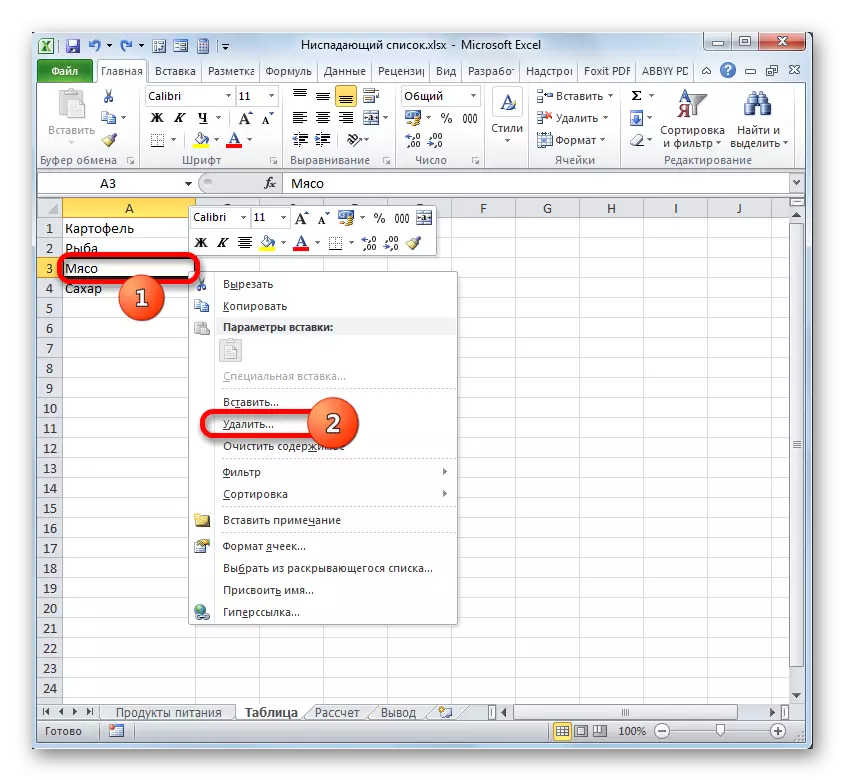
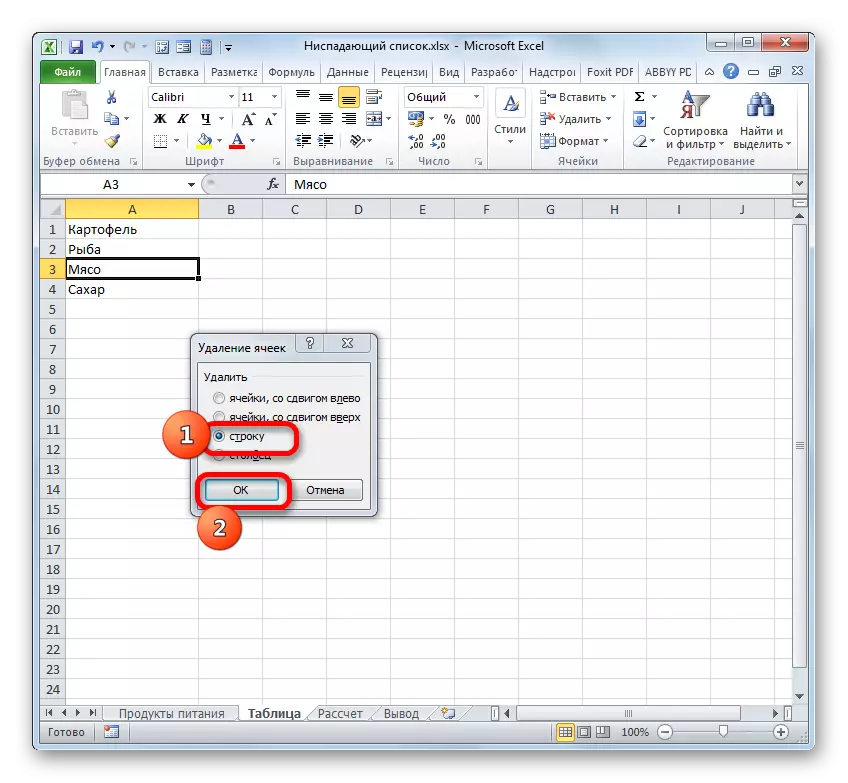
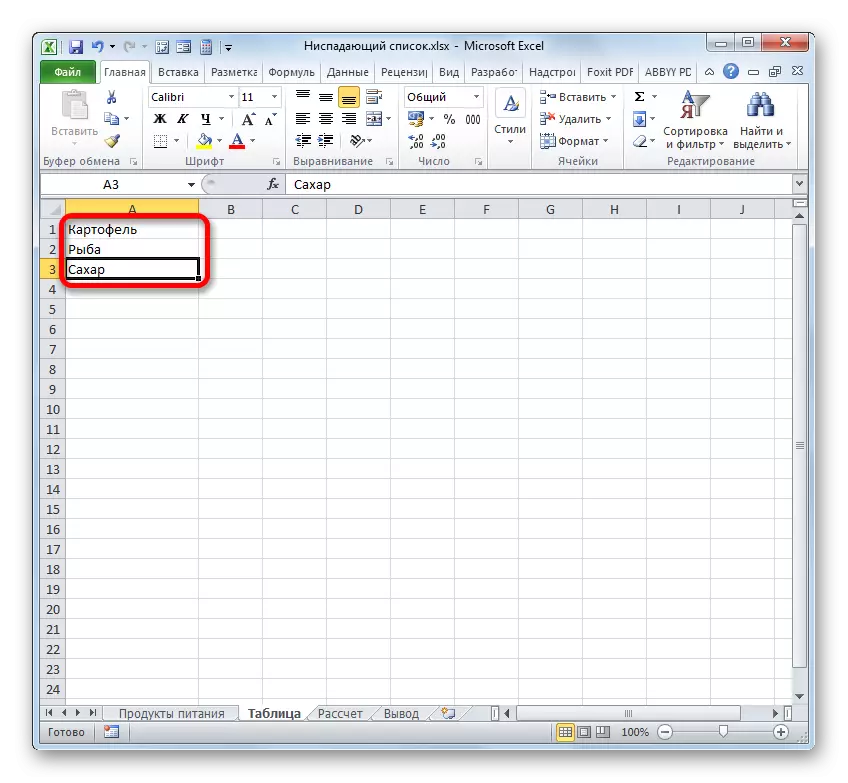
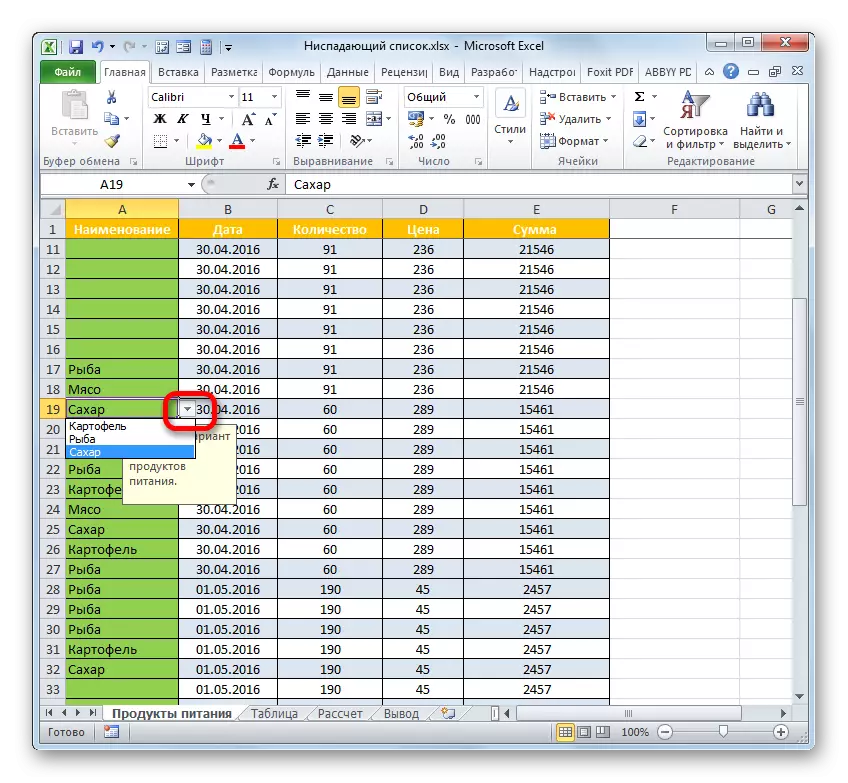
кыйммәтләрен кулдан мәгълүматлар тикшерү тәрәзә, һәм өстәмә өстәл куллану түгел иде, мин нәрсә эшләргә тиеш?
- Без ачылучан исемлек белән өстәл басым һәм без инде алдарак эшләгән кебек, кыйммәтләрне тикшерү рамканы барырга. Әлеге тәрәзә, без "параметрлары" бүлегендә күчәргә. Бу "Чыганак" районында, без сез бетерергә теләгән бәясен өчен Курсор бүлеп. Шуннан клавиатура буенча Бетерү төймәсенә басыгыз.
- элементына юк ителгәч, "OK" басыгыз. Хәзер без бер өстәл белән чаралар узган версиясе күрдек кебек, ачылучан исемлек булмас.

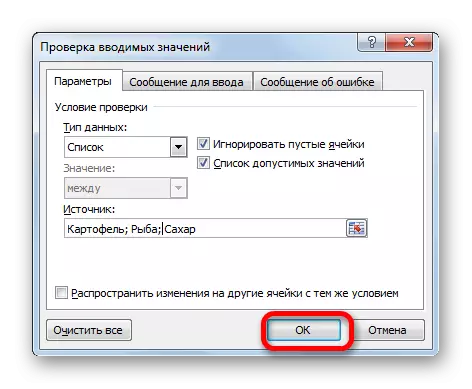
Тулы чистарту
Шул ук вакытта, ачылучан исемлек ихтыяҗларын тулысынча бетереләчәк, анда хәлләр бар. түгел генә кертелгђн књрсђткечлђрнећ котылып эшләсә икән, димәк, арадан бик гади.
- Без ачылучан исемлек урнашкан, анда бөтен сафта бүлеп. Бу "бит" tab күченү. Төзәтү ващидиндя тасма урнаштырылган торган "Саф" иконасы, басыгыз. ачылды бу меню елда "Саф бөтен" буенча сайла.
- Бу гамәл таблицаның сайланган элементларында сайлангач, барлык кыйммәтләр бетереләчәк, һәм биремнең төп максаты: ачылган исемлек бетереләчәк һәм хәзер сез теләсә нинди кыйммәтләр кертә аласыз Шакмакта кул белән.
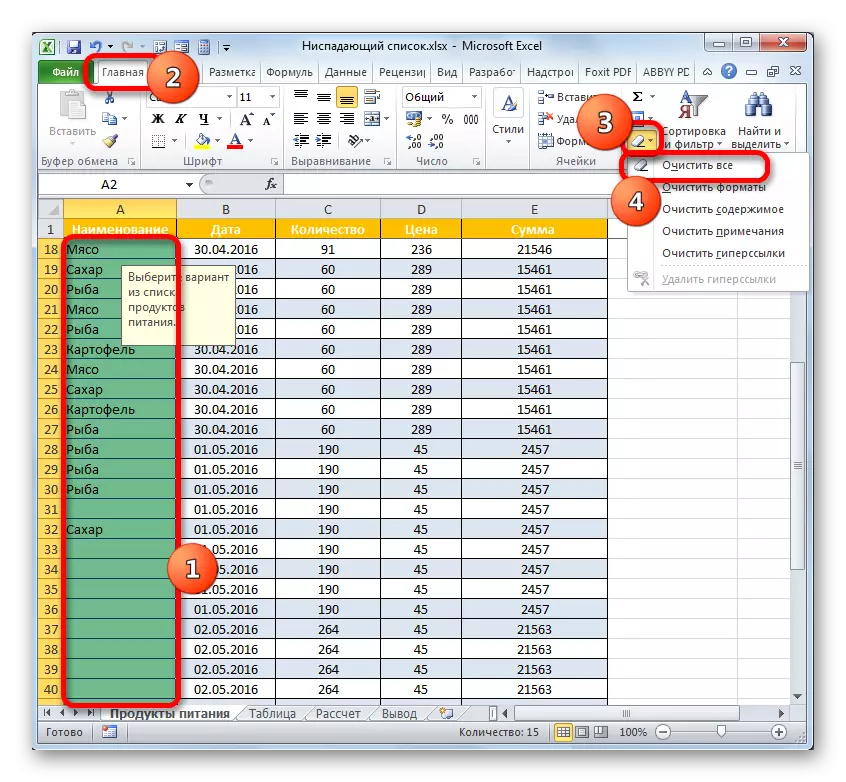
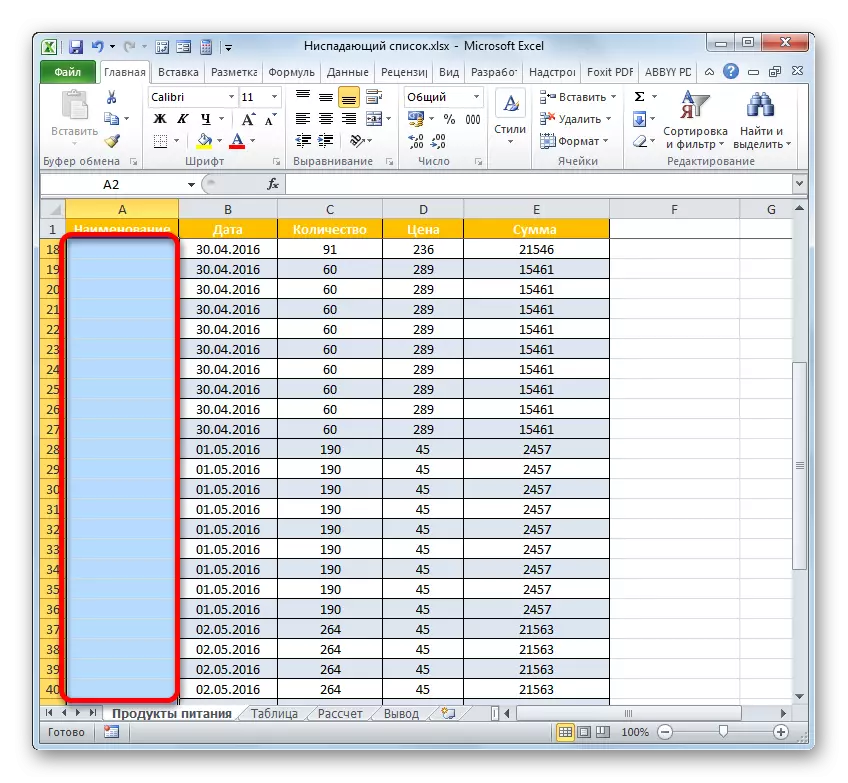
Моннан тыш, кертелгән мәгълүматны саклап калу кирәк булмаса, ачылучы исемлекне бетерү өчен тагын бер вариант бар.
- Без буш күзәнәкләр ассортиментын күрсәтәбез, алар тамчы исемлек белән массив элементларына тиң. "Өй" салынмасына күчү һәм анда мин тасмада "Алмаш буфер" та тасмасында локальләштерелгән "күчермә" иконасына басыгыз.
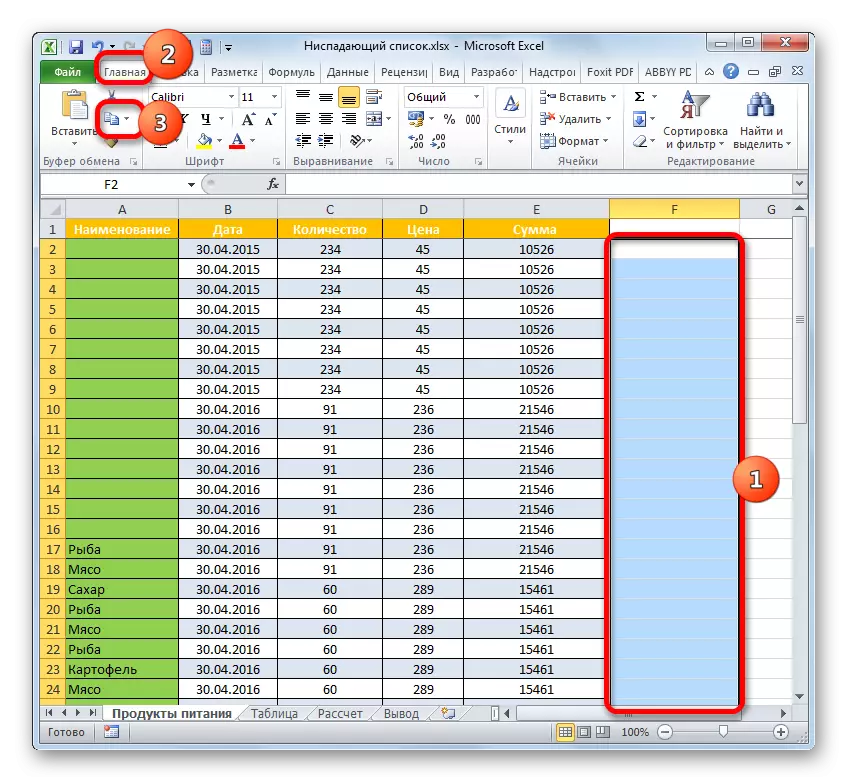
Шулай ук, бу гамәл урынына, сез билгеләнгән фрагментка бастырылган фрагментка басыгыз һәм "Күчереп алу" опциясендә туктый аласыз.
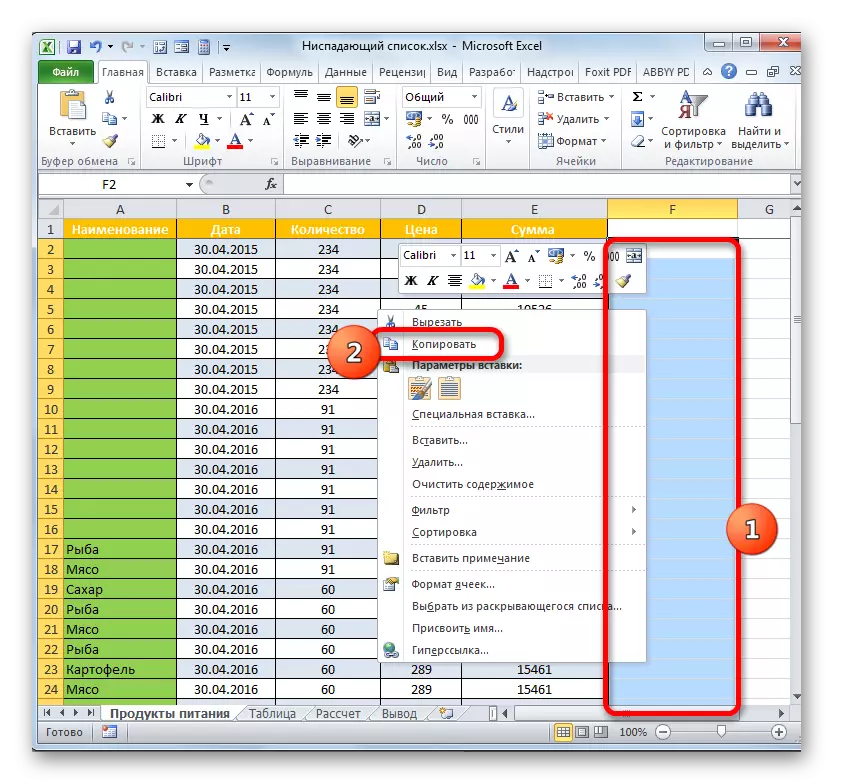
Сайлап алынганнан соң тагын да җиңелрәк, Ctrl + C төймәләре җыелмасын кулланыгыз.
- Аннан соң, без аскы элементларның фрагмасын бүлдек, анда тамчы элементлар урнашкан. "Керү" төймәсенә басыгыз, "Алмаш буфер" бүлегендә урнашкан баш салынмасында тасмада локальләштердек.
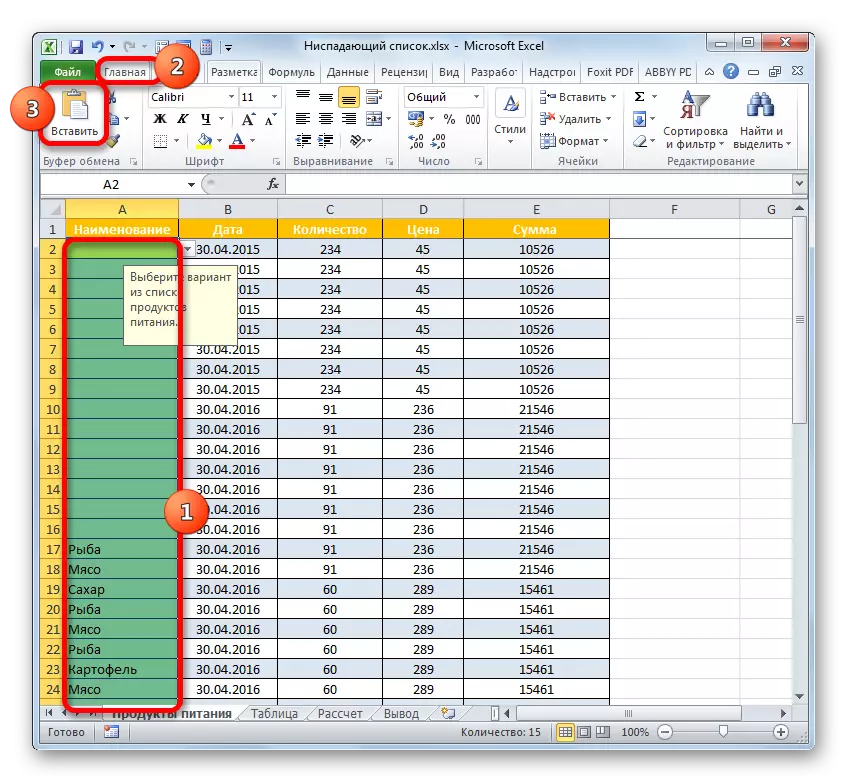
Эшләрнең икенче варианты - тычканның уң төймәсен күтәрү һәм "Керү" вариантын "Керү" вариантын туктату.
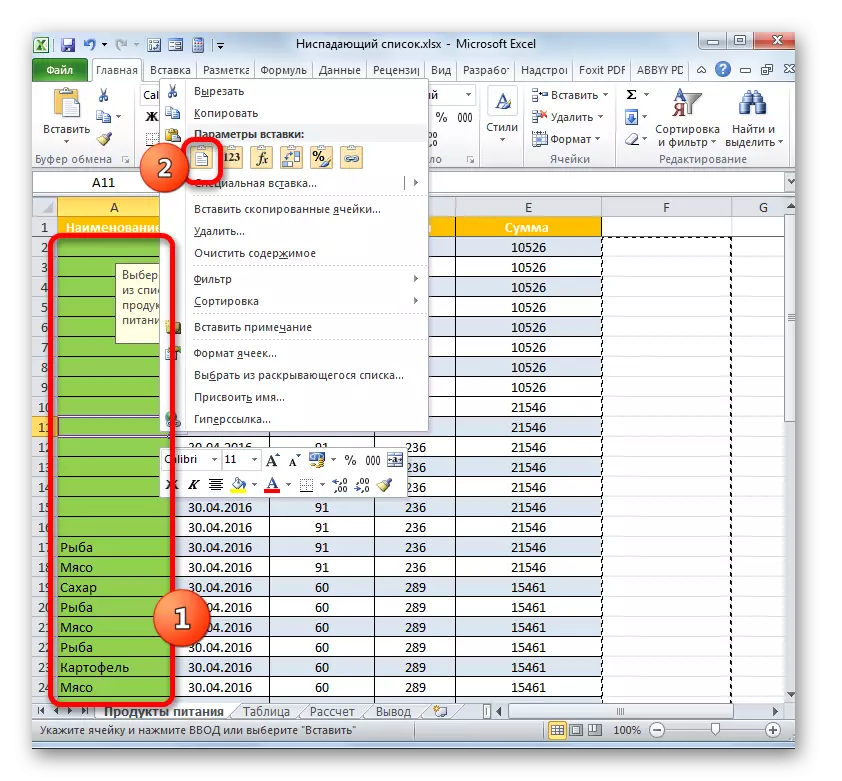
Ниһаять, кирәкле күзәнәкләрне билгеләргә һәм CTRL + V төймәләренең кушылмасын язарга мөмкин.
- Кыйммәтләр һәм ачылу исемлекләре булган күзәнәкләр урынына югарыдагы адымнар белән, бөтенләй чиста фрагмент кертеләчәк.
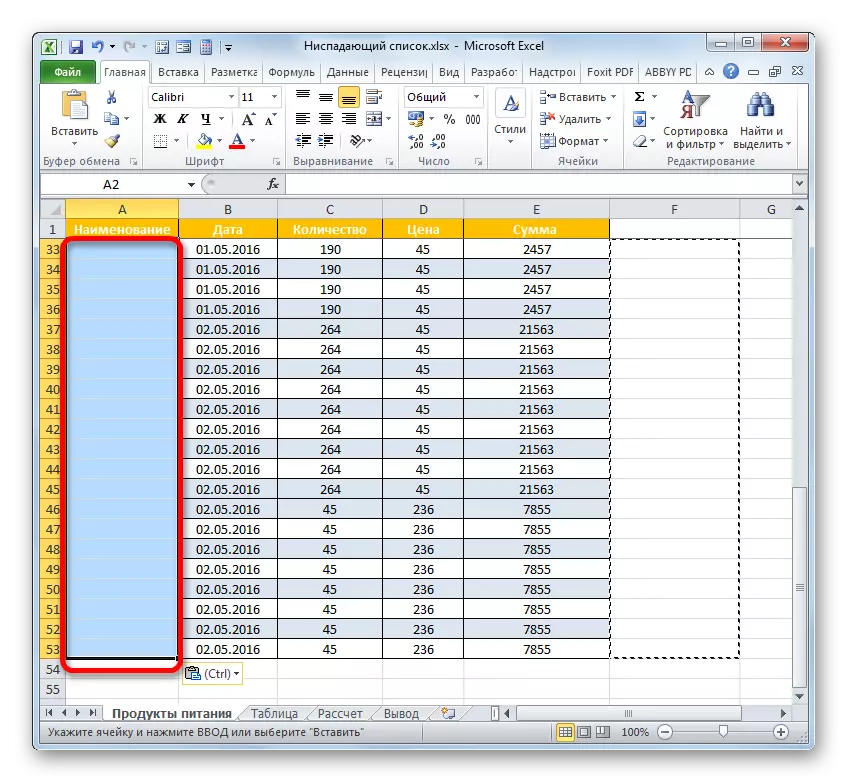
Әгәр теләсәгез, буш диапазон кертә аласыз, ләкин мәгълүматлы күчерелгән фрагмент. Ачылучы исемлекләрнең булмавы - алар исемлектәге мәгълүматны кул белән кертүне алмыйлар, ләкин алар күчерелергә һәм кертелергә мөмкин. Бу очракта мәгълүмат тикшерүе эшләмәячәк. Моннан тыш, без белдек, ачылган исемлек структурасы юк ителәчәк.
Еш кына тамчы исемлекне бетерергә кирәк, ләкин шул ук вакытта, аны кулланып кертелгән кыйммәтләрне, форматланган кыйммәтләрне калдыру кирәк. Бу очракта күрсәтелгән тутыру коралы бетерү өчен дөрес адымнар ясала.
- Без тамчы исемлек белән элементларның бөтен фрагментын күрсәтәбез. "Мәгълүматны тикшерү" иконасына "мәгълүмат тикшерү" иконасына "мәгълүмат тикшерү" иконасына күчү, шуны истә тотканда, магнитофонда урнашкан, "Хәтерләгәнчә" төркемендә урнашкан тасмада урнашкан.
- Керү мәгълүматларының яңа таныш тест тәрәзәсе ачыла. Күрсәтелгән коралның теләсә кайсы бүлегендә булу безгә бер генә чаралар күрергә кирәк - "Чиста" төймәсенә басыгыз. Ул тәрәзәнең аскы сул почмагында урнашкан.
- Аннан соң, мәгълүмат тикшерү тәрәзәсендәге стандарт ябу төймәсенә басыгыз, аның өске уң почмагында, тәрәзә төбендәге "Ярар" төймәсе.
- Аннары без тамаша исемлегенә урнаштырылган теләсә нинди күзәнәкләрне бүлеп бирәбез. Күргәнебезчә, хәзер әйбер сайлаганда бер ишарә дә юк, исемлекне күзәнәкнең уң ягында дип атау өчен өчпочмак юк. Ләкин шул ук вакытта, форматлау рөхсәтсез кала һәм исемлек кулланып барлык кыйммәтләр калды. Димәк, без уңышлы көрәшкән бирем белән: бездән башка кирәк булмаган корал белән, бетерелгән корал, ләкин аның эш нәтиҗәләре бөтен санга сукты.
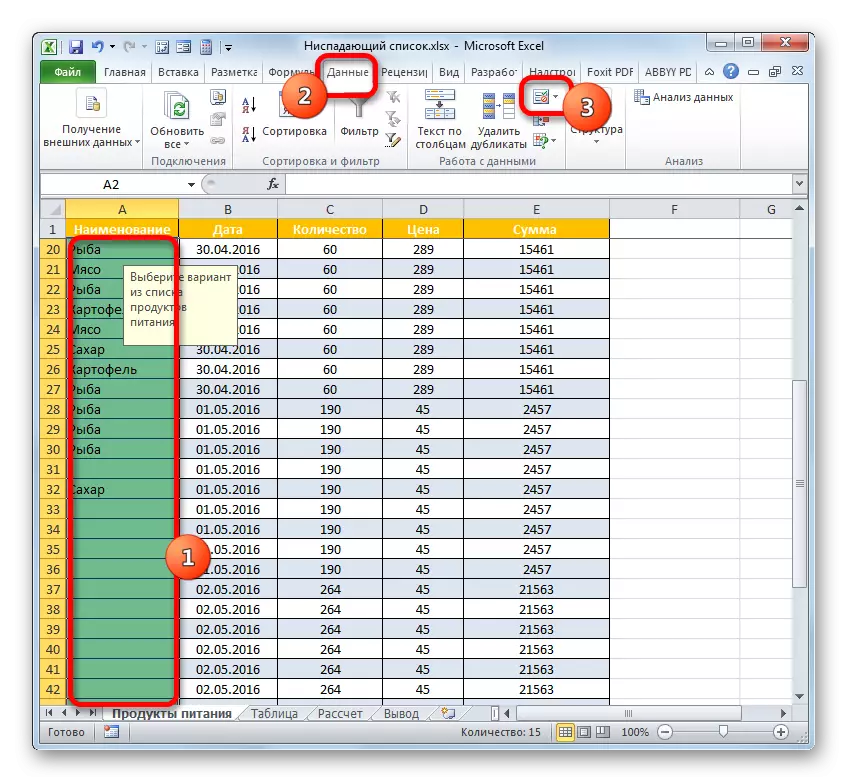
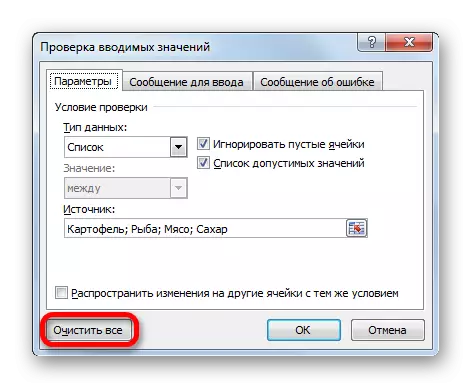
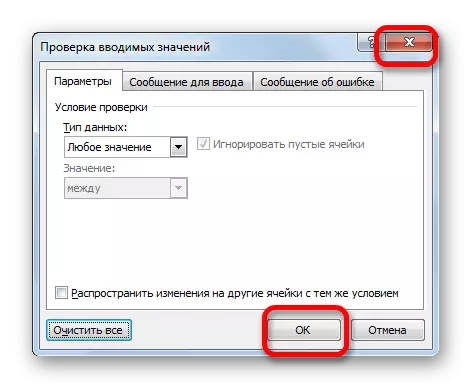
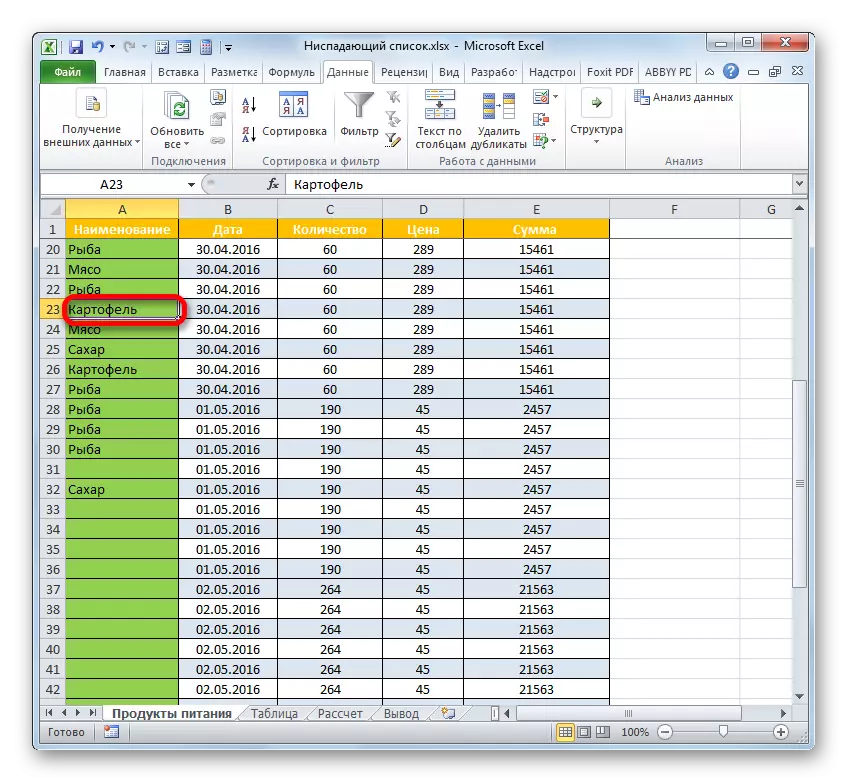
Күргәнегезчә, ачылган исемлек өстәлгә мәгълүмат кертүне сизелерлек җиңеләйтә, шулай ук дөрес булмаган кыйммәтләр кертүне булдырмый. Бу таблицаларны тутырганда хаталар санын киметәчәк. Әгәр дә сезгә өстәмә кыйммәт өстәргә кирәк булса, сез һәрвакыт раслау процедурасын үткәрә аласыз. Редакцияләү варианты барлыкка китерү ысулына бәйле булачак. Өстәлне тутырганнан соң, сез моннан файдалану кирәк түгел дип саныйсыз. Күпчелек кулланучылар аны таблицаның ахыры тәмамланганнан соң калдырырга яраталар.
